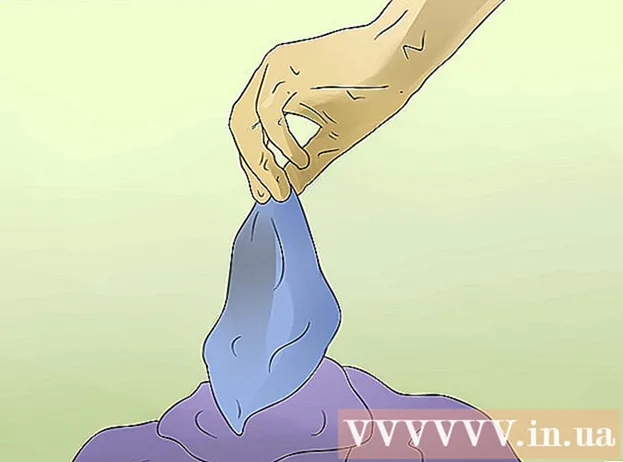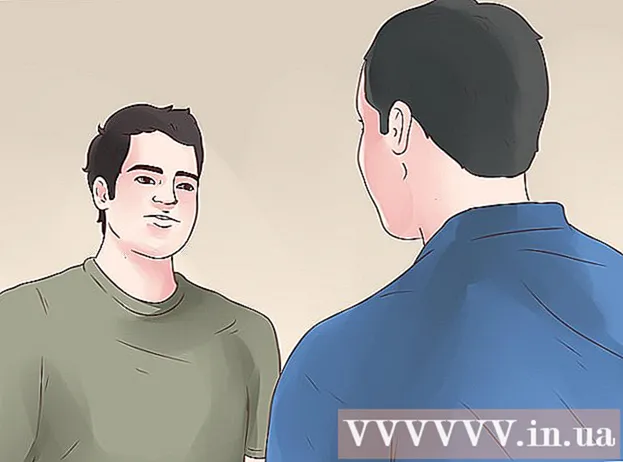ผู้เขียน:
Sara Rhodes
วันที่สร้าง:
18 กุมภาพันธ์ 2021
วันที่อัปเดต:
1 กรกฎาคม 2024

เนื้อหา
- ขั้นตอน
- วิธีที่ 1 จาก 4: วิธีซ่อมแซมแบตเตอรี่ NiMH หรือ NiCd โดยใช้ช่องแช่แข็ง
- วิธีที่ 2 จาก 4: วิธีปรับเทียบแบตเตอรี่ของคุณ
- วิธีที่ 3 จาก 4: วิธีชาร์จแบตเตอรี่ให้เต็ม
- วิธีที่ 4 จาก 4: การจัดการแบตเตอรี่ที่ใช้แล้ว
- เคล็ดลับ
- คำเตือน
บทความนี้จะแสดงวิธีการกู้คืนแบตเตอรี่แล็ปท็อปของคุณ แม้ว่าแบตเตอรี่จะสามารถยืดอายุได้ แต่เราแนะนำให้เปลี่ยนแบตเตอรี่ทุกๆ 2-3 ปี พึงระลึกไว้เสมอว่าแบตเตอรี่ลิเธียมไม่สามารถแช่แข็งหรือคายประจุจนหมดได้
ขั้นตอน
วิธีที่ 1 จาก 4: วิธีซ่อมแซมแบตเตอรี่ NiMH หรือ NiCd โดยใช้ช่องแช่แข็ง
 1 ตรวจสอบให้แน่ใจว่าไม่มีแบตเตอรี่ลิเธียมอยู่ตรงหน้าคุณ วิธีนี้ใช้ได้กับแบตเตอรี่นิกเกิลเมทัลไฮไดรด์ (NiMH) และนิกเกิลแคดเมียม (NiCd) เท่านั้น หากใช้วิธีนี้กับแบตเตอรี่ประเภทอื่น ก็มีแนวโน้มว่าจะล้มเหลว
1 ตรวจสอบให้แน่ใจว่าไม่มีแบตเตอรี่ลิเธียมอยู่ตรงหน้าคุณ วิธีนี้ใช้ได้กับแบตเตอรี่นิกเกิลเมทัลไฮไดรด์ (NiMH) และนิกเกิลแคดเมียม (NiCd) เท่านั้น หากใช้วิธีนี้กับแบตเตอรี่ประเภทอื่น ก็มีแนวโน้มว่าจะล้มเหลว - โปรดทราบว่าแล็ปท็อป Mac และแล็ปท็อป Windows รุ่นใหม่ๆ ส่วนใหญ่มีแบตเตอรี่ลิเธียม
- อย่าทำตามขั้นตอนเหล่านี้กับแล็ปท็อปที่มีแบตเตอรี่แบบถอดไม่ได้ ในกรณีนี้ คุณจะต้องถอดแบตเตอรี่ออก ซึ่งจะทำให้การรับประกันเป็นโมฆะ หรือทำให้แล็ปท็อปทั้งเครื่องหยุดนิ่ง ซึ่งอาจทำให้เสียหายได้
 2 ปิดแล็ปท็อปและถอดปลั๊กออกจากเต้ารับไฟฟ้า มิฉะนั้น คุณอาจเสี่ยงที่จะเกิดไฟฟ้าช็อตเมื่อคุณถอดแบตเตอรี่ออก
2 ปิดแล็ปท็อปและถอดปลั๊กออกจากเต้ารับไฟฟ้า มิฉะนั้น คุณอาจเสี่ยงที่จะเกิดไฟฟ้าช็อตเมื่อคุณถอดแบตเตอรี่ออก  3 ถอดแบตเตอรี่ออก ในการดำเนินการนี้ ให้เปิดช่องใส่แบตเตอรี่และถอดแบตเตอรี่ออก ในบางกรณี คุณต้องกดปุ่มพิเศษเพื่อถอดแบตเตอรี่ออก
3 ถอดแบตเตอรี่ออก ในการดำเนินการนี้ ให้เปิดช่องใส่แบตเตอรี่และถอดแบตเตอรี่ออก ในบางกรณี คุณต้องกดปุ่มพิเศษเพื่อถอดแบตเตอรี่ออก  4 ใส่แบตเตอรี่ลงในถุงผ้า ทำเช่นนี้เพื่อให้มีบางสิ่งที่อ่อนนุ่มระหว่างแบตเตอรี่กับถุงพลาสติกที่คุณจะใช้ต่อไป
4 ใส่แบตเตอรี่ลงในถุงผ้า ทำเช่นนี้เพื่อให้มีบางสิ่งที่อ่อนนุ่มระหว่างแบตเตอรี่กับถุงพลาสติกที่คุณจะใช้ต่อไป  5 ใส่แบตเตอรี่ในถุงพลาสติกที่ปิดสนิท ซึ่งจะช่วยป้องกันความชื้นไม่ให้เข้าไปในแบตเตอรี่เมื่อคุณใส่ไว้ในช่องแช่แข็ง
5 ใส่แบตเตอรี่ในถุงพลาสติกที่ปิดสนิท ซึ่งจะช่วยป้องกันความชื้นไม่ให้เข้าไปในแบตเตอรี่เมื่อคุณใส่ไว้ในช่องแช่แข็ง - อย่าใช้ถุงธรรมดาเพราะอาจเกิดการควบแน่น
 6 ใส่แบตเตอรี่ในช่องแช่แข็งเป็นเวลา 10 ชั่วโมง คราวนี้ก็เพียงพอที่จะคืนค่าแบตเตอรี่ในระดับหนึ่ง
6 ใส่แบตเตอรี่ในช่องแช่แข็งเป็นเวลา 10 ชั่วโมง คราวนี้ก็เพียงพอที่จะคืนค่าแบตเตอรี่ในระดับหนึ่ง - หากต้องการ ให้ทิ้งแบตเตอรี่ไว้ในช่องแช่แข็งเป็นเวลา 12 ชั่วโมง แต่อย่าปล่อยให้น้ำหยดอีกต่อไป
 7 ชาร์จแบตเตอรี่ เมื่อพ้นเวลาที่กำหนดแล้ว ให้ถอดแบตเตอรี่ออกจากช่องแช่แข็ง ปล่อยให้แห้งและอุ่นที่อุณหภูมิห้อง ใส่ลงในแล็ปท็อปแล้วชาร์จ คำแนะนำของผู้เชี่ยวชาญ
7 ชาร์จแบตเตอรี่ เมื่อพ้นเวลาที่กำหนดแล้ว ให้ถอดแบตเตอรี่ออกจากช่องแช่แข็ง ปล่อยให้แห้งและอุ่นที่อุณหภูมิห้อง ใส่ลงในแล็ปท็อปแล้วชาร์จ คำแนะนำของผู้เชี่ยวชาญ 
สไปค์บารอน
วิศวกรเครือข่ายและผู้เชี่ยวชาญด้านการสนับสนุนผู้ใช้ Spike Baron เป็นเจ้าของการซ่อมคอมพิวเตอร์ของ Spike ด้วยประสบการณ์ด้านเทคโนโลยีมากกว่า 25 ปี เขาเชี่ยวชาญด้านการซ่อมคอมพิวเตอร์ PC และ Mac การขายคอมพิวเตอร์ใช้แล้ว การกำจัดไวรัส การกู้คืนข้อมูล และการอัปเดตฮาร์ดแวร์และซอฟต์แวร์ ได้รับการรับรอง CompTIA A + สำหรับช่างเทคนิคบริการคอมพิวเตอร์และ Microsoft Certified Solutions Expert สไปค์บารอน
สไปค์บารอน
วิศวกรเครือข่ายและผู้เชี่ยวชาญด้านการสนับสนุนผู้ใช้สามารถเปลี่ยนแบตเตอรี่ที่ชำรุดได้ง่าย หากคุณไม่สามารถซ่อมแบตเตอรี่ได้ คุณสามารถซื้อแบตเตอรี่ใหม่ได้ในราคาเพียง 15 ดอลลาร์
วิธีที่ 2 จาก 4: วิธีปรับเทียบแบตเตอรี่ของคุณ
 1 จำไว้ว่าควรใช้วิธีนี้เมื่อใด ปรับเทียบแบตเตอรี่แล็ปท็อปหากตัวแสดงการชาร์จแบตเตอรี่แสดงค่าที่ไม่ถูกต้อง
1 จำไว้ว่าควรใช้วิธีนี้เมื่อใด ปรับเทียบแบตเตอรี่แล็ปท็อปหากตัวแสดงการชาร์จแบตเตอรี่แสดงค่าที่ไม่ถูกต้อง - ตัวอย่างเช่น ปรับเทียบแบตเตอรี่หากคุณเห็นการชาร์จ 50% บนมาตรวัดการชาร์จ แต่แล็ปท็อปจะปิดในอีกไม่กี่นาทีต่อมา
 2 ชาร์จแบตเตอรี่ให้เต็ม อย่าถอดสายชาร์จออกจากแล็ปท็อปจนกว่าไฟแสดงสถานะจะแสดงระดับการชาร์จ 100%
2 ชาร์จแบตเตอรี่ให้เต็ม อย่าถอดสายชาร์จออกจากแล็ปท็อปจนกว่าไฟแสดงสถานะจะแสดงระดับการชาร์จ 100%  3 ถอดสายชาร์จออกจากแล็ปท็อป
3 ถอดสายชาร์จออกจากแล็ปท็อป- ในการดำเนินการนี้ ให้ดึงปลั๊กออกจากเต้ารับ - ห้ามดึงสายชาร์จออกจากแล็ปท็อปก่อนเพื่อหลีกเลี่ยงไม่ให้เกิดความเสียหาย
 4 เปิดแล็ปท็อปของคุณและรอให้แบตเตอรี่หมด เพียงแค่เปิดแล็ปท็อปของคุณไว้ หากคุณต้องการให้แบตเตอรี่หมดเร็วขึ้น ให้เรียกใช้โปรแกรมที่ทรงพลังหรือเปิดสตรีมมิ่งวิดีโอ
4 เปิดแล็ปท็อปของคุณและรอให้แบตเตอรี่หมด เพียงแค่เปิดแล็ปท็อปของคุณไว้ หากคุณต้องการให้แบตเตอรี่หมดเร็วขึ้น ให้เรียกใช้โปรแกรมที่ทรงพลังหรือเปิดสตรีมมิ่งวิดีโอ  5 เปิดแล็ปท็อปทิ้งไว้ (อย่าเสียบสายไฟ) อีก 3-5 ชั่วโมง การดำเนินการนี้จะลบประจุ Phantom ออกจากแบตเตอรี่และคายประจุจนหมด
5 เปิดแล็ปท็อปทิ้งไว้ (อย่าเสียบสายไฟ) อีก 3-5 ชั่วโมง การดำเนินการนี้จะลบประจุ Phantom ออกจากแบตเตอรี่และคายประจุจนหมด - ข้ามขั้นตอนนี้สำหรับแบตเตอรี่ลิเธียม
 6 ชาร์จแบตเตอรี่ ต่อสายชาร์จเข้ากับแล็ปท็อปของคุณ ทันทีที่ระดับการชาร์จถึง 100% ให้พิจารณาว่าแบตเตอรี่ได้รับการปรับเทียบแล้ว
6 ชาร์จแบตเตอรี่ ต่อสายชาร์จเข้ากับแล็ปท็อปของคุณ ทันทีที่ระดับการชาร์จถึง 100% ให้พิจารณาว่าแบตเตอรี่ได้รับการปรับเทียบแล้ว
วิธีที่ 3 จาก 4: วิธีชาร์จแบตเตอรี่ให้เต็ม
 1 ใช้วิธีนี้หากแบตเตอรี่หมดเร็วเกินไป หากแบตเตอรี่ของคุณเริ่มหมดเร็วกว่าปกติเมื่อเวลาผ่านไป วิธีนี้จะช่วยแก้ปัญหาได้
1 ใช้วิธีนี้หากแบตเตอรี่หมดเร็วเกินไป หากแบตเตอรี่ของคุณเริ่มหมดเร็วกว่าปกติเมื่อเวลาผ่านไป วิธีนี้จะช่วยแก้ปัญหาได้ - อย่าใช้วิธีนี้บ่อยเกินไป - รอบการคายประจุ / การชาร์จหลายครั้งจะทำให้อายุการใช้งานแบตเตอรี่สั้นลง 30%
 2 ถอดสายชาร์จออกจากแล็ปท็อป
2 ถอดสายชาร์จออกจากแล็ปท็อป- ในการดำเนินการนี้ ให้ดึงปลั๊กออกจากเต้ารับ - ห้ามดึงสายชาร์จออกจากแล็ปท็อปก่อนเพื่อหลีกเลี่ยงไม่ให้เกิดความเสียหาย
 3 เปิดแล็ปท็อปของคุณและรอให้แบตเตอรี่หมด เพียงแค่เปิดแล็ปท็อปของคุณไว้ หากคุณต้องการให้แบตเตอรี่หมดเร็วขึ้น ให้เรียกใช้โปรแกรมที่ทรงพลังหรือเปิดสตรีมมิ่งวิดีโอ
3 เปิดแล็ปท็อปของคุณและรอให้แบตเตอรี่หมด เพียงแค่เปิดแล็ปท็อปของคุณไว้ หากคุณต้องการให้แบตเตอรี่หมดเร็วขึ้น ให้เรียกใช้โปรแกรมที่ทรงพลังหรือเปิดสตรีมมิ่งวิดีโอ  4 เปิดแล็ปท็อปทิ้งไว้ (อย่าเสียบสายไฟ) อีก 3 ชั่วโมง การดำเนินการนี้จะลบประจุ Phantom ออกจากแบตเตอรี่และคายประจุจนหมด
4 เปิดแล็ปท็อปทิ้งไว้ (อย่าเสียบสายไฟ) อีก 3 ชั่วโมง การดำเนินการนี้จะลบประจุ Phantom ออกจากแบตเตอรี่และคายประจุจนหมด - ข้ามขั้นตอนนี้สำหรับแบตเตอรี่ลิเธียม
 5 ชาร์จแบตเตอรี่ ต่อสายชาร์จเข้ากับแล็ปท็อปของคุณ
5 ชาร์จแบตเตอรี่ ต่อสายชาร์จเข้ากับแล็ปท็อปของคุณ - กระบวนการนี้จะมีประสิทธิภาพมากขึ้นหากชาร์จแบตเตอรี่นานที่สุด
 6 ชาร์จแบตเตอรี่เป็นเวลา 48 ชั่วโมง หากคุณต้องการ ให้ใช้แล็ปท็อปในช่วงเวลานี้ แต่อย่าถอดปลั๊กแล็ปท็อปออกจากเต้ารับไฟฟ้าเป็นเวลาอย่างน้อยสองวัน เพื่อให้แน่ใจว่าแบตเตอรี่ได้รับการชาร์จจนเต็ม ส่งผลให้อายุการใช้งานแบตเตอรี่ยาวนานขึ้น
6 ชาร์จแบตเตอรี่เป็นเวลา 48 ชั่วโมง หากคุณต้องการ ให้ใช้แล็ปท็อปในช่วงเวลานี้ แต่อย่าถอดปลั๊กแล็ปท็อปออกจากเต้ารับไฟฟ้าเป็นเวลาอย่างน้อยสองวัน เพื่อให้แน่ใจว่าแบตเตอรี่ได้รับการชาร์จจนเต็ม ส่งผลให้อายุการใช้งานแบตเตอรี่ยาวนานขึ้น
วิธีที่ 4 จาก 4: การจัดการแบตเตอรี่ที่ใช้แล้ว
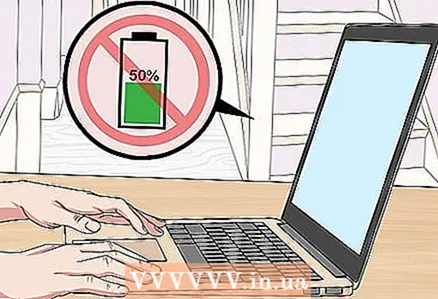 1 หลีกเลี่ยงการคายประจุแบตเตอรี่ต่ำกว่า 50% การชาร์จแบตเตอรี่ที่คายประจุจนเต็ม 300–500 ครั้งจะลดอายุการใช้งานแบตเตอรี่ลง 30% อย่างไรก็ตาม หากคุณชาร์จแบตเตอรี่ด้วยอัตราการคายประจุประมาณ 50% อายุการใช้งานที่ลดลงนี้จะเกิดขึ้นหลังจากการชาร์จ 1,000 ครั้ง
1 หลีกเลี่ยงการคายประจุแบตเตอรี่ต่ำกว่า 50% การชาร์จแบตเตอรี่ที่คายประจุจนเต็ม 300–500 ครั้งจะลดอายุการใช้งานแบตเตอรี่ลง 30% อย่างไรก็ตาม หากคุณชาร์จแบตเตอรี่ด้วยอัตราการคายประจุประมาณ 50% อายุการใช้งานที่ลดลงนี้จะเกิดขึ้นหลังจากการชาร์จ 1,000 ครั้ง - ทางที่ดีควรชาร์จแบตเตอรี่เมื่อมีประจุ 20% ในกรณีนี้จะทนต่อรอบการคายประจุ / การชาร์จ 2,000 รอบก่อนที่อายุการใช้งานจะลดลง 30%
- แบตเตอรี่ NiCD สามารถคายประจุจนหมดได้ทุกๆ สามเดือน
 2 ตรวจสอบให้แน่ใจว่าคอมพิวเตอร์ไม่ร้อนเกินไป อุณหภูมิที่สูงจะลดประสิทธิภาพของแบตเตอรี่และอาจทำให้แบตเตอรี่เสียหายได้ หากคุณกำลังใช้แล็ปท็อปในสภาพแวดล้อมที่มีอุณหภูมิสูง ตรวจสอบให้แน่ใจว่าช่องระบายอากาศของแล็ปท็อปนั้นชัดเจน
2 ตรวจสอบให้แน่ใจว่าคอมพิวเตอร์ไม่ร้อนเกินไป อุณหภูมิที่สูงจะลดประสิทธิภาพของแบตเตอรี่และอาจทำให้แบตเตอรี่เสียหายได้ หากคุณกำลังใช้แล็ปท็อปในสภาพแวดล้อมที่มีอุณหภูมิสูง ตรวจสอบให้แน่ใจว่าช่องระบายอากาศของแล็ปท็อปนั้นชัดเจน - วางแล็ปท็อปบนพื้นผิวเรียบและเย็น เช่น โต๊ะ หลีกเลี่ยงการวางแล็ปท็อปไว้บนตัก เพราะจะเป็นการขัดขวางการไหลเวียนของอากาศ และอุณหภูมิร่างกายของคุณจะทำให้อุปกรณ์ร้อนขึ้น
 3 เก็บแบตเตอรี่ในสภาพที่เหมาะสม หากคุณจะไม่ใช้โน้ตบุ๊กเป็นเวลานาน ให้ถอดแบตเตอรี่ออกและเก็บไว้ที่อุณหภูมิ 20 ° C – 25 ° C
3 เก็บแบตเตอรี่ในสภาพที่เหมาะสม หากคุณจะไม่ใช้โน้ตบุ๊กเป็นเวลานาน ให้ถอดแบตเตอรี่ออกและเก็บไว้ที่อุณหภูมิ 20 ° C – 25 ° C - ซึ่งช่วยให้สามารถเก็บแบตเตอรี่ไว้ได้หลายเดือนก่อนที่จะต้องชาร์จ
- อย่าเก็บแบตเตอรี่ลิเธียมไว้หากไม่ได้ชาร์จจนเต็ม (สูงสุด 100%)
 4 ถอดแบตเตอรี่ออกเมื่อเล่นหรือใช้โปรแกรมที่ทรงพลัง เช่น โปรแกรมตัดต่อวิดีโอ ทำเช่นนี้เพื่อป้องกันความเสียหายต่อแบตเตอรี่
4 ถอดแบตเตอรี่ออกเมื่อเล่นหรือใช้โปรแกรมที่ทรงพลัง เช่น โปรแกรมตัดต่อวิดีโอ ทำเช่นนี้เพื่อป้องกันความเสียหายต่อแบตเตอรี่ - อุณหภูมิที่สูงจะทำให้อายุการใช้งานแบตเตอรี่สั้นลง ดังนั้นนี่เป็นขั้นตอนที่ดีที่สุดหากคุณเรียกใช้โปรแกรมที่ทรงพลังบ่อยครั้ง
 5 ตรวจสอบให้แน่ใจว่าชาร์จแบตเตอรี่อยู่เสมอ ตรงกันข้ามกับความเชื่อที่นิยม สายไฟที่ต่อถาวรจะไม่ทำให้อายุการใช้งานแบตเตอรี่ลดลง เราขอแนะนำให้คุณชาร์จแบตเตอรี่ข้ามคืนและถอดสายไฟเมื่อจำเป็นเท่านั้น
5 ตรวจสอบให้แน่ใจว่าชาร์จแบตเตอรี่อยู่เสมอ ตรงกันข้ามกับความเชื่อที่นิยม สายไฟที่ต่อถาวรจะไม่ทำให้อายุการใช้งานแบตเตอรี่ลดลง เราขอแนะนำให้คุณชาร์จแบตเตอรี่ข้ามคืนและถอดสายไฟเมื่อจำเป็นเท่านั้น
เคล็ดลับ
- จำไว้ว่าแบตเตอรี่ใด ๆ จะหมดอายุในบางจุด หากวิธีการเหล่านี้ไม่ได้ผล ให้ซื้อแบตเตอรี่ใหม่ (จากร้านขายอุปกรณ์อิเล็กทรอนิกส์หรือร้านค้าออนไลน์)
- หลีกเลี่ยงการใช้แบตเตอรี่จนหมดหากคุณใช้แล็ปท็อปเป็นประจำ เมื่อข้อความแบตเตอรี่เหลือน้อยปรากฏขึ้นบนหน้าจอ ให้ต่อสายไฟเข้ากับแล็ปท็อปเพื่อยืดอายุการใช้งานแบตเตอรี่
- แบตเตอรี่ลิเธียมสามารถเข้าสู่โหมด "สลีป" หากปล่อยทิ้งไว้โดยไม่ได้ชาร์จเป็นเวลานาน ในกรณีนี้ ให้นำแบตเตอรี่ไปที่เวิร์กช็อปเพื่อให้ผู้เชี่ยวชาญ "ปลุก" ได้
คำเตือน
- ใส่แบตเตอรี่ในช่องแช่แข็งในถุงพลาสติกที่ปิดสนิทเท่านั้น มิฉะนั้น น้ำแข็งหรือน้ำอาจทำให้แบตเตอรี่เสียหายได้
- ใส่เฉพาะแบตเตอรี่ NiCD และ NiMH ในช่องแช่แข็ง โปรดจำไว้ว่าอุณหภูมิต่ำอาจทำให้อายุการใช้งานของแบตเตอรี่ลิเธียมลดลง
- หากคุณตัดสินใจที่จะถอดแยกชิ้นส่วนแบตเตอรี่และเปลี่ยนเซลล์ลิเธียม ขอแนะนำว่าอย่าถอดแยกชิ้นส่วนแบตเตอรี่เพราะมันอันตรายมาก